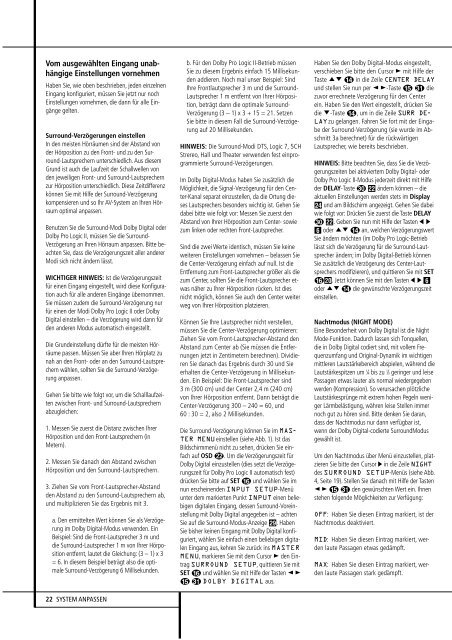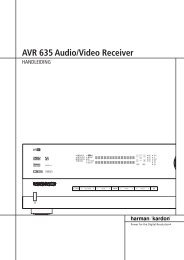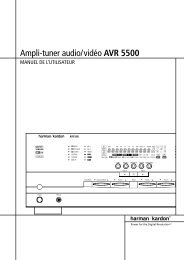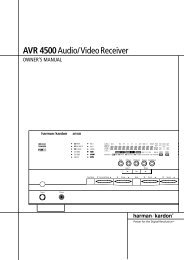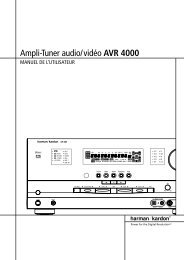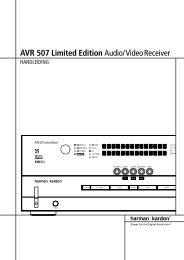AVR3500Audio-/Video-Receiver - Aerne Menu
AVR3500Audio-/Video-Receiver - Aerne Menu
AVR3500Audio-/Video-Receiver - Aerne Menu
Sie wollen auch ein ePaper? Erhöhen Sie die Reichweite Ihrer Titel.
YUMPU macht aus Druck-PDFs automatisch weboptimierte ePaper, die Google liebt.
Vom ausgewählten Eingang unabhängige<br />
Einstellungen vornehmen<br />
Haben Sie, wie oben beschrieben, jeden einzelnen<br />
Eingang konfiguriert, müssen Sie jetzt nur noch<br />
Einstellungen vornehmen, die dann für alle Eingänge<br />
gelten.<br />
Surround-Verzögerungen einstellen<br />
In den meisten Hörräumen sind der Abstand von<br />
der Hörposition zu den Front- und zu den Surround-Lautsprechern<br />
unterschiedlich. Aus diesem<br />
Grund ist auch die Laufzeit der Schallwellen von<br />
den jeweiligen Front- und Surround-Lautsprechern<br />
zur Hörposition unterschiedlich. Diese Zeitdifferenz<br />
können Sie mit Hilfe der Surround-Verzögerung<br />
kompensieren und so Ihr AV-System an Ihren Hörraum<br />
optimal anpassen.<br />
Benutzen Sie die Surround-Modi Dolby Digital oder<br />
Dolby Pro Logic II, müssen Sie die Surround-<br />
Verzögerung an Ihren Hörraum anpassen. Bitte beachten<br />
Sie, dass die Verzögerungszeit aller anderer<br />
Modi sich nicht ändern lässt.<br />
WICHTIGER HINWEIS: Ist die Verzögerungszeit<br />
für einen Eingang eingestellt, wird diese Konfiguration<br />
auch für alle anderen Eingänge übernommen.<br />
Sie müssen zudem die Surround-Verzögerung nur<br />
für einen der Modi Dolby Pro Logic II oder Dolby<br />
Digital einstellen – die Verzögerung wird dann für<br />
den anderen Modus automatisch eingestellt.<br />
Die Grundeinstellung dürfte für die meisten Hörräume<br />
passen. Müssen Sie aber Ihren Hörplatz zu<br />
nah an den Front- oder an den Surround-Lautsprechern<br />
wählen, sollten Sie die Surround-Verzögerung<br />
anpassen.<br />
Gehen Sie bitte wie folgt vor, um die Schalllaufzeiten<br />
zwischen Front- und Surround-Lautsprechern<br />
abzugleichen:<br />
1. Messen Sie zuerst die Distanz zwischen Ihrer<br />
Hörposition und den Front-Lautsprechern (in<br />
Metern).<br />
2. Messen Sie danach den Abstand zwischen<br />
Hörposition und den Surround-Lautsprechern.<br />
3. Ziehen Sie vom Front-Lautsprecher-Abstand<br />
den Abstand zu den Surround-Lautsprechern ab,<br />
und multiplizieren Sie das Ergebnis mit 3.<br />
a. Den ermittelten Wert können Sie als Verzögerung<br />
im Dolby Digital-Modus verwenden. Ein<br />
Beispiel: Sind die Front-Lautsprecher 3 m und<br />
die Surround-Lautsprecher 1 m von Ihrer Hörposition<br />
entfernt, lautet die Gleichung: (3 – 1) x 3<br />
= 6. In diesem Beispiel beträgt also die optimale<br />
Surround-Verzögerung 6 Millisekunden.<br />
22 SYSTEM ANPASSEN<br />
b. Für den Dolby Pro Logic II-Betrieb müssen<br />
Sie zu diesem Ergebnis einfach 15 Millisekunden<br />
addieren. Noch mal unser Beispiel: Sind<br />
Ihre Frontlautsprecher 3 m und die Surround-<br />
Lautsprecher 1 m entfernt von Ihrer Hörposition,<br />
beträgt dann die optimale Surround-<br />
Verzögerung (3 – 1) x 3 + 15 = 21. Setzen<br />
Sie bitte in diesem Fall die Surround-Verzögerung<br />
auf 20 Millisekunden.<br />
HINWEIS: Die Surround-Modi DTS, Logic 7, 5CH<br />
Strereo, Hall und Theater verwenden fest einprogrammierte<br />
Surround-Verzögerungen.<br />
Im Dolby Digital-Modus haben Sie zusätzlich die<br />
Möglichkeit, die Signal-Verzögerung für den Center-Kanal<br />
separat einzustellen, da die Ortung dieses<br />
Lautsprechers besonders wichtig ist. Gehen Sie<br />
dabei bitte wie folgt vor: Messen Sie zuerst den<br />
Abstand von Ihrer Hörposition zum Center- sowie<br />
zum linken oder rechten Front-Lautsprecher.<br />
Sind die zwei Werte identisch, müssen Sie keine<br />
weiteren Einstellungen vornehmen – belassen Sie<br />
die Center-Verzögerung einfach auf null. Ist die<br />
Entfernung zum Front-Lautsprecher größer als die<br />
zum Center, sollten Sie die Front-Lautsprecher etwas<br />
näher zu Ihrer Hörposition rücken. Ist dies<br />
nicht möglich, können Sie auch den Center weiter<br />
weg von Ihrer Hörposition platzieren.<br />
Können Sie Ihre Lautsprecher nicht verstellen,<br />
müssen Sie die Center-Verzögerung optimieren:<br />
Ziehen Sie vom Front-Lautsprecher-Abstand den<br />
Abstand zum Center ab (Sie müssen die Entfernungen<br />
jetzt in Zentimetern berechnen). Dividieren<br />
Sie danach das Ergebnis durch 30 und Sie<br />
erhalten die Center-Verzögerung in Millisekunden.<br />
Ein Beispiel: Die Front-Lautsprecher sind<br />
3 m (300 cm) und der Center 2,4 m (240 cm)<br />
von Ihrer Hörposition entfernt. Dann beträgt die<br />
Center-Verzögerung 300 – 240 = 60, und<br />
60 : 30 = 2, also 2 Millisekunden.<br />
Die Surround-Verzögerung können Sie im MAS-<br />
TER MENU einstellen (siehe Abb. 1). Ist das<br />
Bildschirmmenü nicht zu sehen, drücken Sie einfach<br />
auf OSD L. Um die Verzögerungszeit für<br />
Dolby Digital einzustellen (dies setzt die Verzögerungszeit<br />
für Dolby Pro Logic II automatisch fest)<br />
drücken Sie bitte auf SET F und wählen Sie im<br />
nun erscheinenden INPUT SETUP-Menü<br />
unter dem markierten Punkt INPUT einen beliebigen<br />
digitalen Eingang, dessen Surround-Voreinstellung<br />
mit Dolby Digital angegeben ist – achten<br />
Sie auf die Surround-Modus-Anzeige . Haben<br />
Sie bisher keinen Eingang mit Dolby Digital konfiguriert,<br />
wählen Sie einfach einen beliebigen digitalen<br />
Eingang aus, kehren Sie zurück ins MASTER<br />
MENU, markieren Sie mit dem Cursor B den Eintrag<br />
SURROUND SETUP, quittieren Sie mit<br />
SET F und wählen Sie mit Hilfe der Tasten A B<br />
EDOLBY DIGITAL aus.<br />
Haben Sie den Dolby Digital-Modus eingestellt,<br />
verschieben Sie bitte den Cursor B mit Hilfe der<br />
Taste KL D in die Zeile CENTER DELAY<br />
und stellen Sie nun per A B-Taste Edie<br />
zuvor errechnete Verzögerung für den Center<br />
ein. Haben Sie den Wert eingestellt, drücken Sie<br />
die L-Taste D, um in die Zeile SURR DE-<br />
LAY zu gelangen. Fahren Sie fort mit der Eingabe<br />
der Surround-Verzögerung (sie wurde im Abschnitt<br />
3a berechnet) für die rückwärtigen<br />
Lautsprecher, wie bereits beschrieben.<br />
HINWEIS: Bitte beachten Sie, dass Sie die Verzögerungszeiten<br />
bei aktiviertem Dolby Digital- oder<br />
Dolby Pro Logic II-Modus jederzeit direkt mit Hilfe<br />
der DELAY-Taste L ändern können – die<br />
aktuellen Einstellungen werden stets im Display<br />
N und am Bildschirm angezeigt. Gehen Sie dabei<br />
wie folgt vor: Drücken Sie zuerst die Taste DELAY<br />
L. Geben Sie nun mit Hilfe der Tasten M N<br />
5 oder KL D an, welchen Verzögerungswert<br />
Sie ändern möchten (im Dolby Pro Logic-Betrieb<br />
lässt sich die Verzögerung für die Surround-Lautsprecher<br />
ändern; im Dolby Digital-Betrieb können<br />
Sie zusätzlich die Verzögerung des Center-Lautsprechers<br />
modifizieren), und quittieren Sie mit SET<br />
FJ. Jetzt können Sie mit den Tasten M N 5<br />
oder KL D die gewünschte Verzögerungszeit<br />
einstellen.<br />
Nachtmodus (NIGHT MODE)<br />
Eine Besonderheit von Dolby Digital ist die Night<br />
Mode-Funktion. Dadurch lassen sich Tonquellen,<br />
die in Dolby Digital codiert sind, mit vollem Frequenzumfang<br />
und Original-Dynamik im wichtigen<br />
mittleren Lautstärkebereich abspielen, während die<br />
Lautstärkespitzen um 1 ⁄4 bis zu 1 ⁄3 geringer und leise<br />
Passagen etwas lauter als normal wiedergegeben<br />
werden (Kompression). So verursachen plötzliche<br />
Lautstärkesprünge mit extrem hohen Pegeln weniger<br />
Lärmbelästigung, währen leise Stellen immer<br />
noch gut zu hören sind. Bitte denken Sie daran,<br />
dass der Nachtmodus nur dann verfügbar ist,<br />
wenn der Dolby Digital-codierte SurroundModus<br />
gewählt ist.<br />
Um den Nachtmodus über Menü einzustellen, platzieren<br />
Sie bitte den Cursor N in die Zeile NIGHT<br />
des SURROUND SETUP-Menüs (siehe Abb.<br />
4, Seite 19). Stellen Sie danach mit Hilfe der Tasten<br />
ABEden gewünschten Wert ein. Ihnen<br />
stehen folgende Möglichkeiten zur Verfügung:<br />
OFF: Haben Sie diesen Eintrag markiert, ist der<br />
Nachtmodus deaktiviert.<br />
MID: Haben Sie diesen Eintrag markiert, werden<br />
laute Passagen etwas gedämpft.<br />
MAX: Haben Sie diesen Eintrag markiert, werden<br />
laute Passagen stark gedämpft.